Inicio> Guía> AirPlayer
Cómo utilizar Airplayer para Screen Mirroring
Bienvenido a la Guía de inicio rápido de AirPlayer. Aquí puede conocer todos los tutoriales sobre cómo operar sus contenidos de pantalla
o controle su iPhone de forma remota. Si sus preguntas o problemas no se pueden solucionar aquí, contáctese con nuestro equipo de soporte (normalmente
obtendrá los comentarios dentro de las horas 24).
- Guía del usuario
Cómo duplicar iPhone a PC
Aunque el tamaño de la pantalla del iPhone se hace cada vez más grande, los fanáticos del iPhone aún quieren copiar el iPhone a la PC. Airplayer es una herramienta increíble que te permite duplicar la pantalla de tu iphone a la PC sin ningún retraso. Con esta herramienta, también puede grabar su pantalla para hacer sus presentaciones o videos tutoriales fácilmente.
Descripción general: How To Mirror iPhone to PC
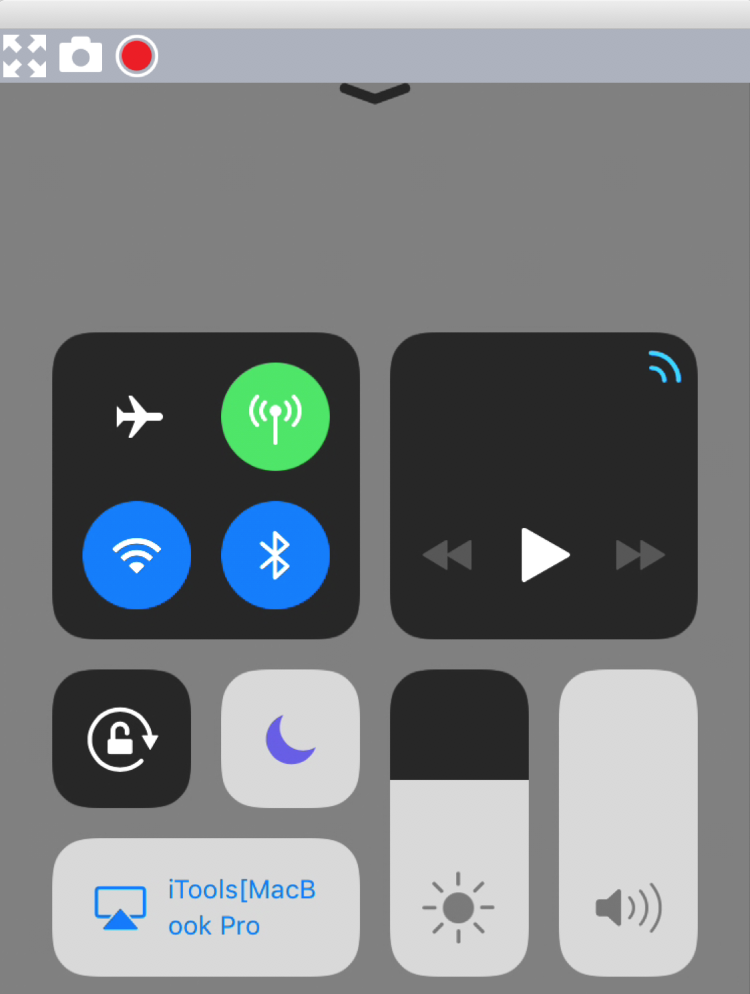
Aquí hay solo unos pocos pasos para que funcione. Vamos adelante!
- Descarga AirPlayer y ejecútalo en tu computadora. La URL más reciente y oficial de AirPlayer:
AirPlayer para Windows AirPlayer para Mac
- Asegúrate de que tu iPhone y tu PC estén en la misma red Wi-Fi. Además, es mejor que verifique la configuración del firewall de la red, ya sea que bloquee la conexión. Es el paso más importante para garantizar el éxito.
- Desliza el dedo hacia arriba desde la parte inferior de la pantalla en tu iPhone y toca el botón de duplicación de pantalla.
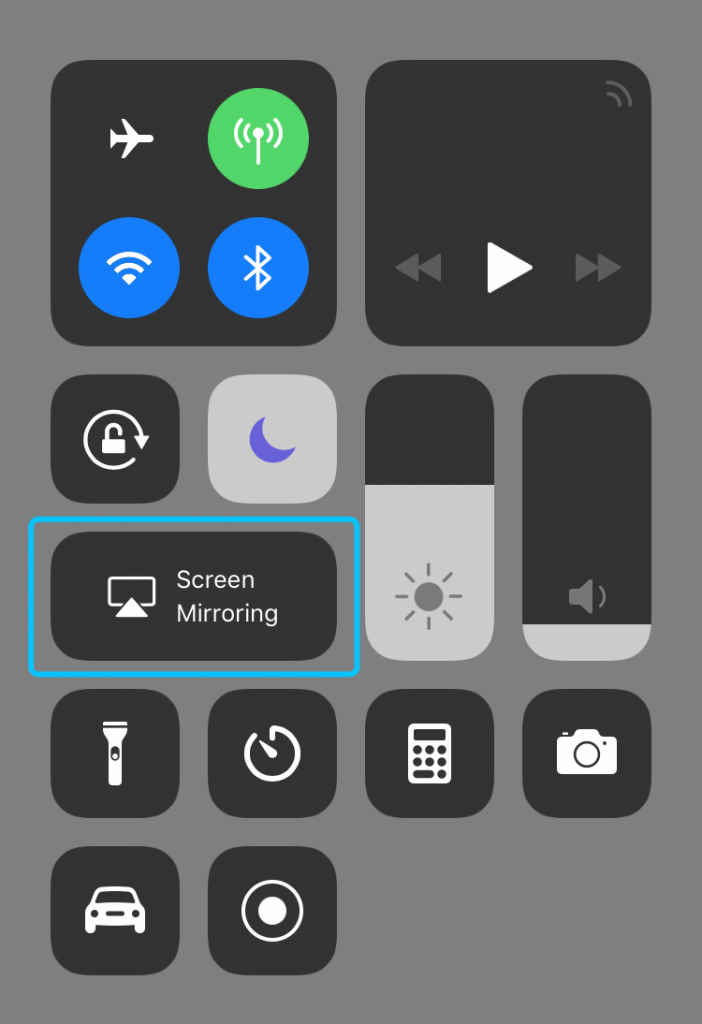
- Seleccione su computadora que comienza con "iTools" en la lista "AirPlay". Después de eso, AirPlayer sincronizará automáticamente la pantalla de su iPhone inmediatamente. Mirroring Success!
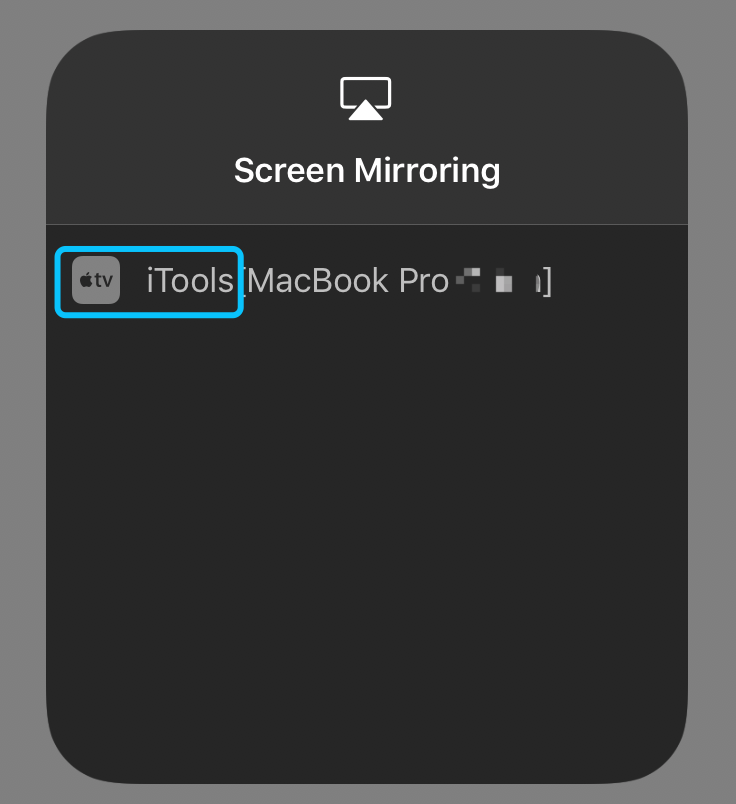
Consejos:
- AirPlayer puede cambiar la visualización de retrato y paisaje con su iPhone automáticamente. La experiencia del usuario de pantalla completa le permite usarlo ampliamente en diferentes tipos de aplicaciones o juegos.
- La fluidez de la duplicación de pantalla se deponde en una red estable y un buen ancho de banda de red. Reduzca el uso de ancho de banda de red y permanezca en un lugar regular puede traer una mejor situación de transmisión para la creación de reflejos.
- Si no hay una red Wi-Fi a tu alrededor, puedes utilizar el Hotspot personal de iPhone como la misma situación de red. Pero debe tenerse en cuenta que la conexión costaría sus datos móviles mientras se duplica.
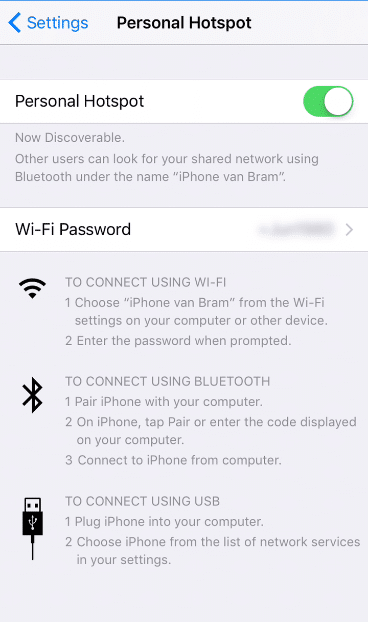
Conclusión:
Después de ver los pasos de la duplicación de pantalla, creo que está dispuesto a duplicar el iPhone de una vez. Es realmente fácil de usar y muy práctica. Si desea obtener más asistencia sobre el producto, visite el sitio web oficial (www.thinkskysoft.com) y envíe su pregunta. Además, puedes descargar el producto llamado iTools si está utilizando la PC de escritorio sin un módulo de Wi-Fi que admita una solución de cable USB.
